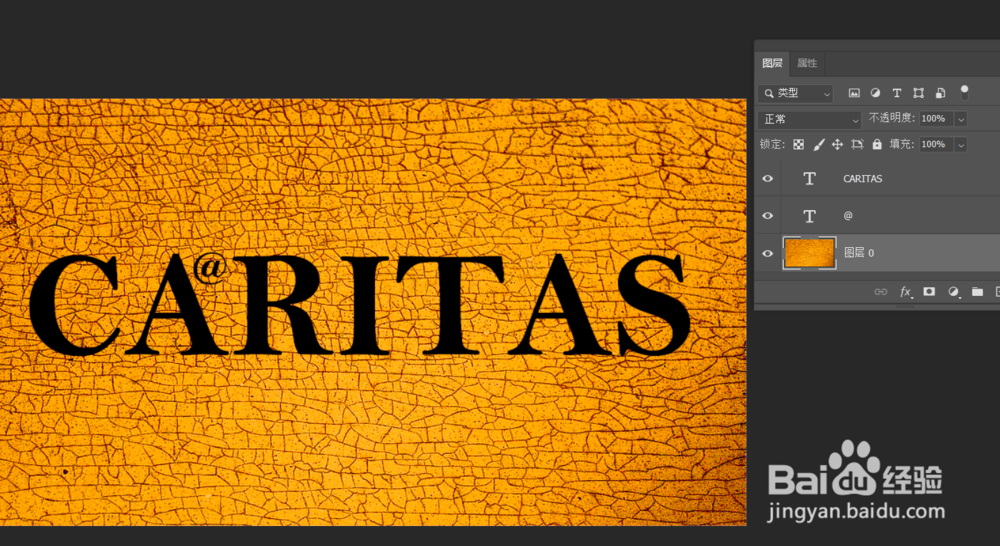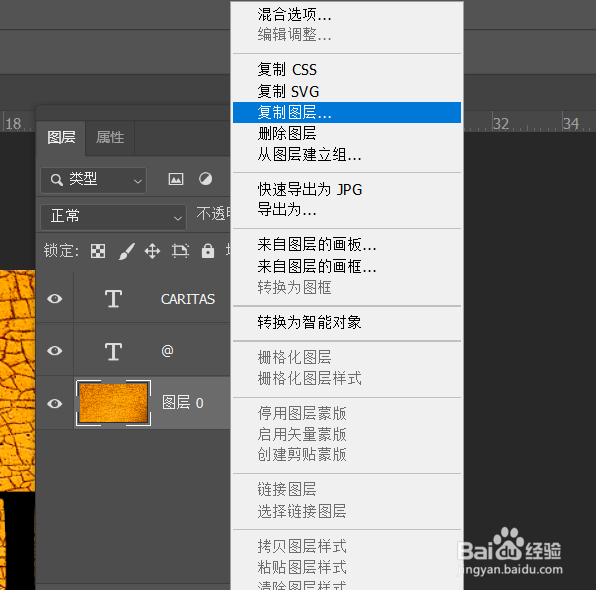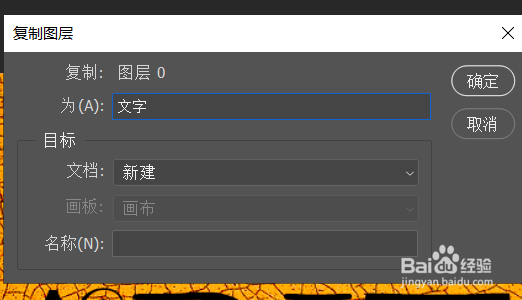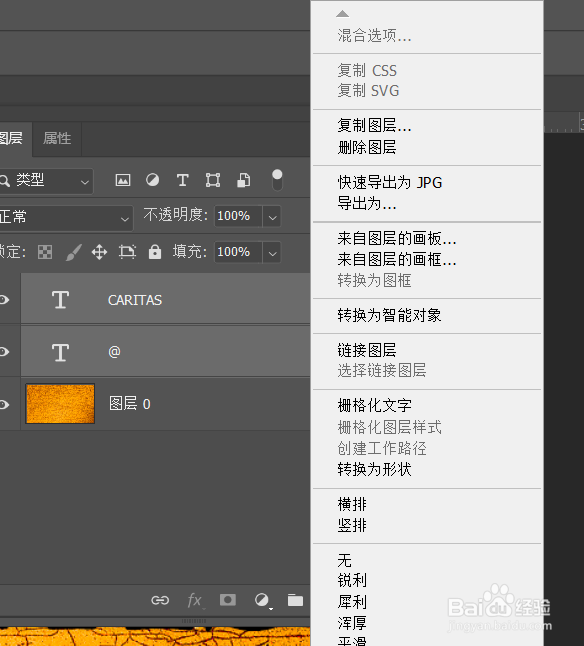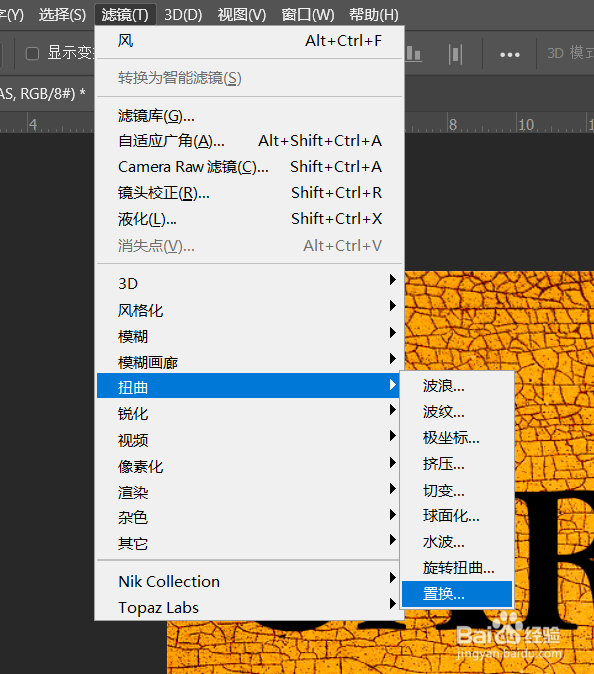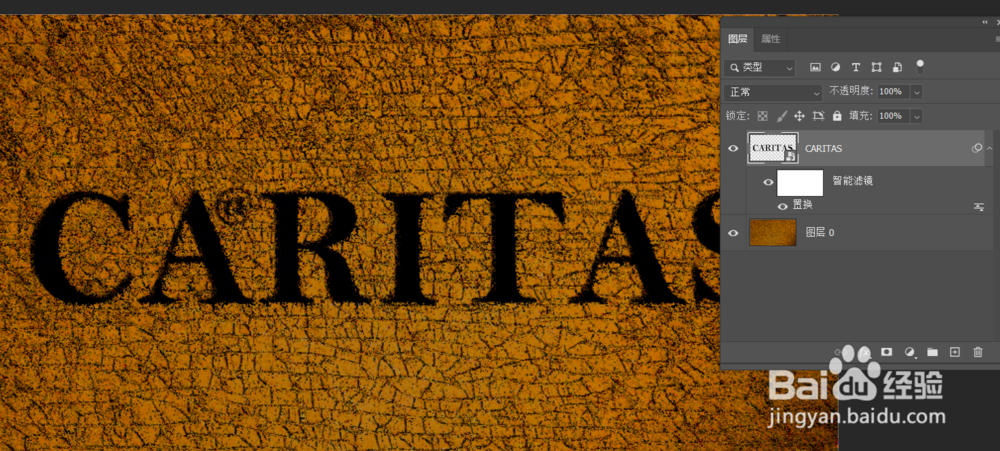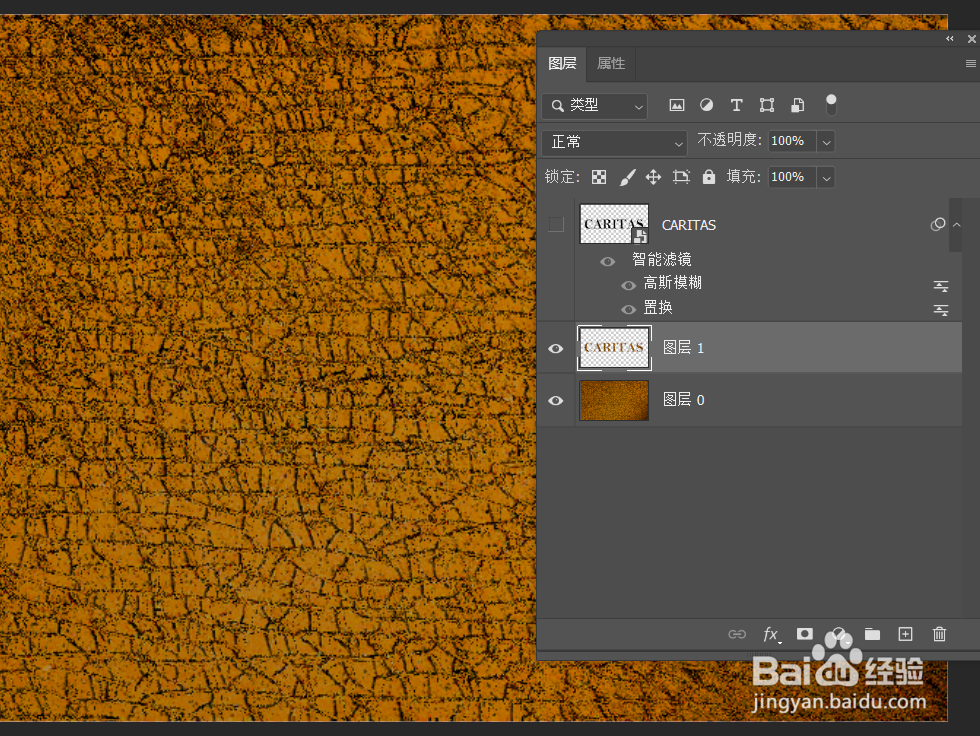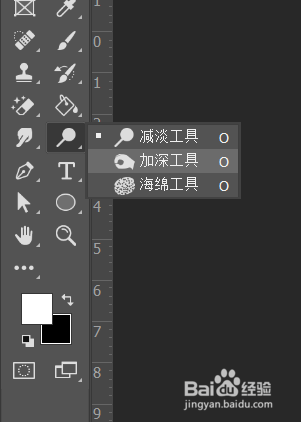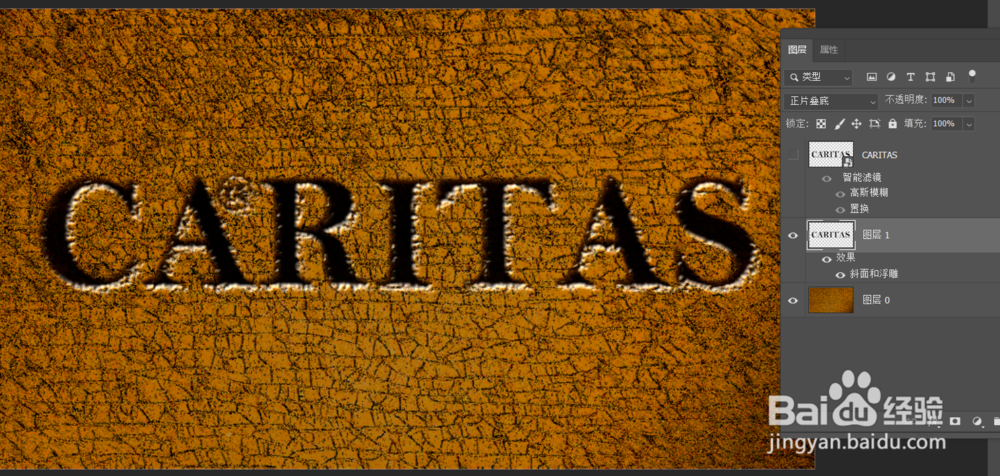1、打开ps后,置入材质背景图,之后新建一图层,用文字工具绘制文本框,输入相应的文字;
2、点击背景层,右键复制新建背景层,之后把背景图层存储为psd格式文件(为文字置换变形做准备);
3、按住shift键把创建的两个文字图层选择后,右键创建智能对象;
4、选择智能对象的文字图殿秩痊肭层,点击滤镜菜单下的扭曲置换选项,置换图片选择刚才存储为psd格式的背景图层,目的是让文字跟着下方的背景图像外观进行变形融合;
5、选择文字图层,打开滤镜菜单下的高斯模糊选项,把数值设置为0.8像素确定;
6、按住ctrl键,鼠标双击文字图层,做出选区,之后关闭文字图层,选择背景图层,接着按住ctrl+alt+j新建一图层,
7、选择新建的图层后,按下x键把前景色切换为黑色,选择加深工具在新建的图层上进行涂抹,逐渐出现文字效果,之后把该图层的混合模式改为正片叠底 ;
8、选择该图层后,点击下方的效果选项,选择斜面和浮雕选项打开,设置相应的数值即可。